1、添加声音:点击“媒体”栏下的“声音”按钮,在弹出的“导入声音”对话框中点击“选择文件”按钮,添加所选音频素材
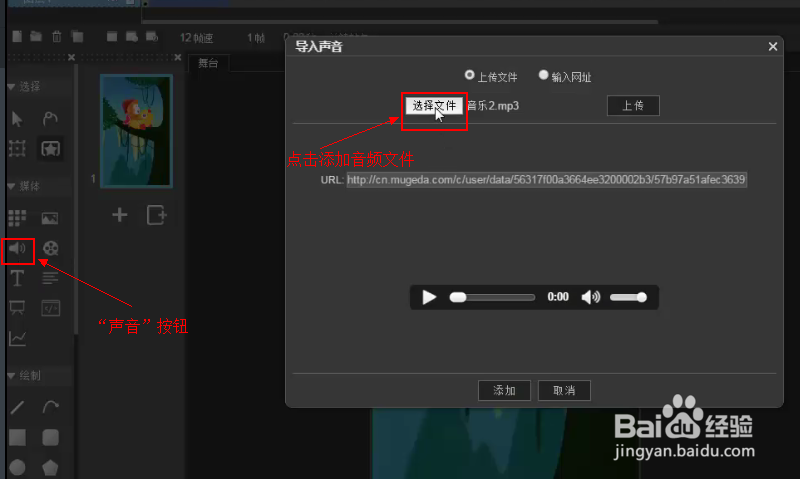
2、选中舞台上的音频素材,在其“属性”面板内设置播放属性:“自动播放”:是;“循环播放”:是
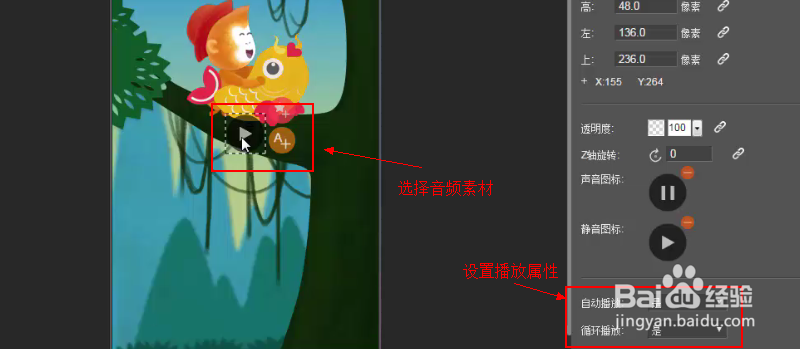
3、替换图标:选中舞台上的音频素材图标,在“属性”面板内点击“声音图标”右边的图标标志,在弹出的“媒体库”中选择自己想要的图标素材
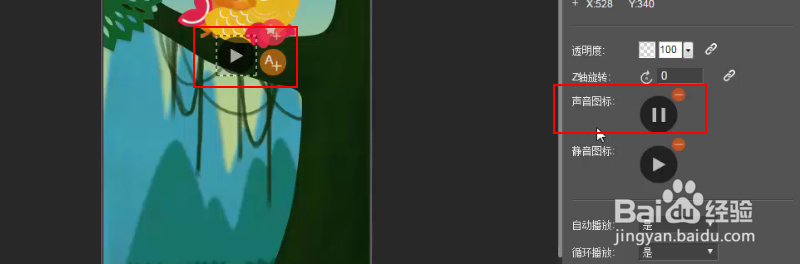
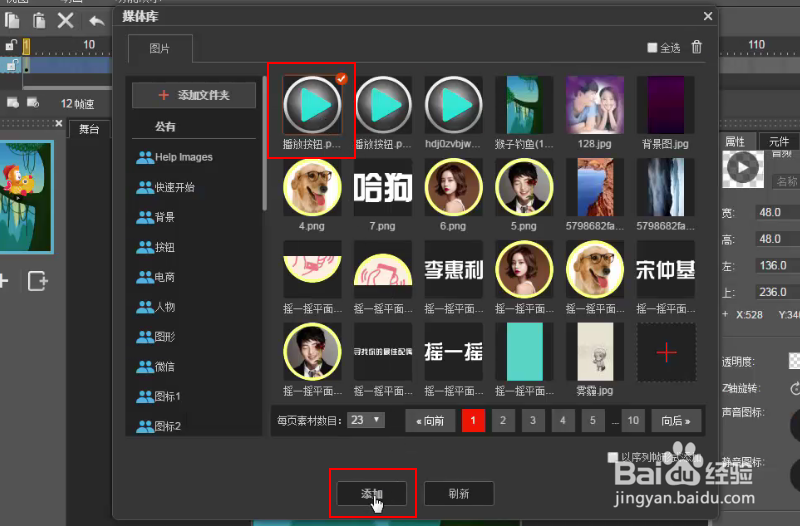
4、由于是背景音乐,无需将图标显示在画面中,因此可将舞台上图标鼠标拖动至舞台之外。
时间:2024-10-12 10:56:38
1、添加声音:点击“媒体”栏下的“声音”按钮,在弹出的“导入声音”对话框中点击“选择文件”按钮,添加所选音频素材
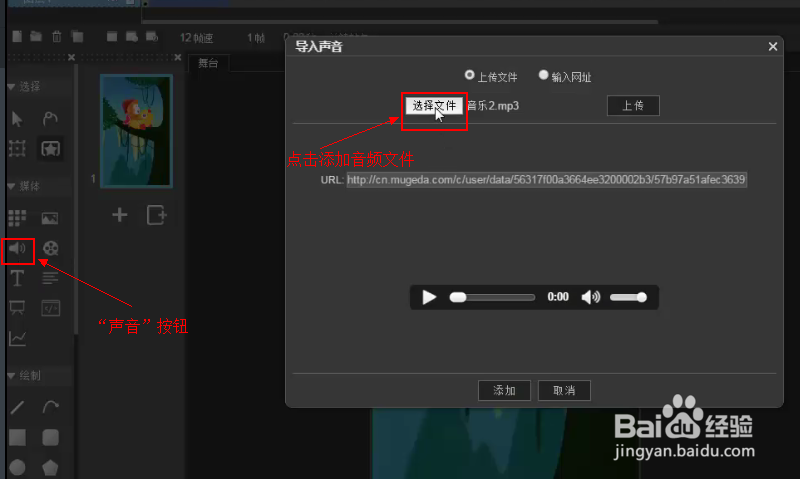
2、选中舞台上的音频素材,在其“属性”面板内设置播放属性:“自动播放”:是;“循环播放”:是
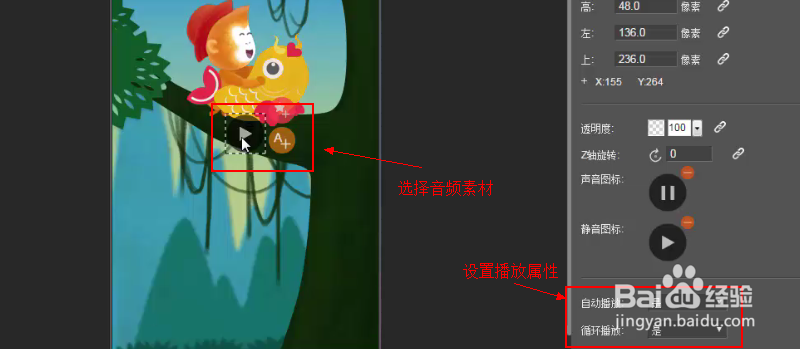
3、替换图标:选中舞台上的音频素材图标,在“属性”面板内点击“声音图标”右边的图标标志,在弹出的“媒体库”中选择自己想要的图标素材
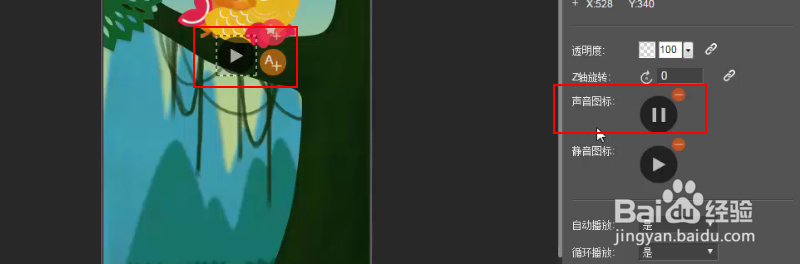
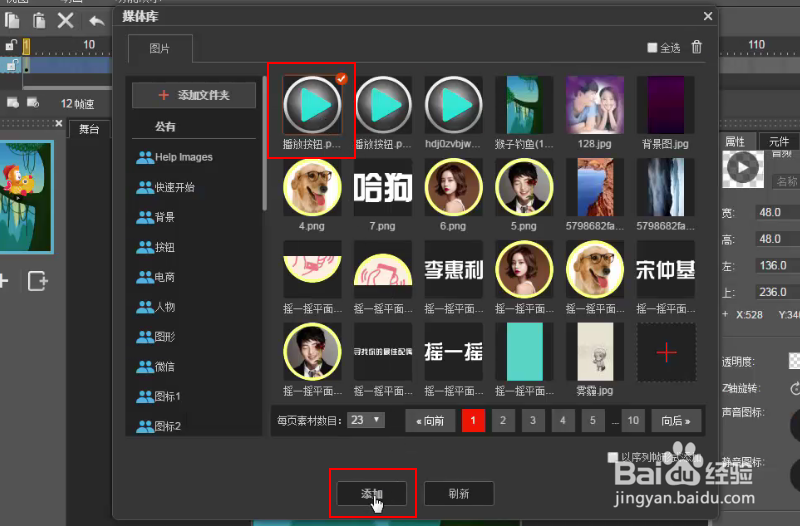
4、由于是背景音乐,无需将图标显示在画面中,因此可将舞台上图标鼠标拖动至舞台之外。
